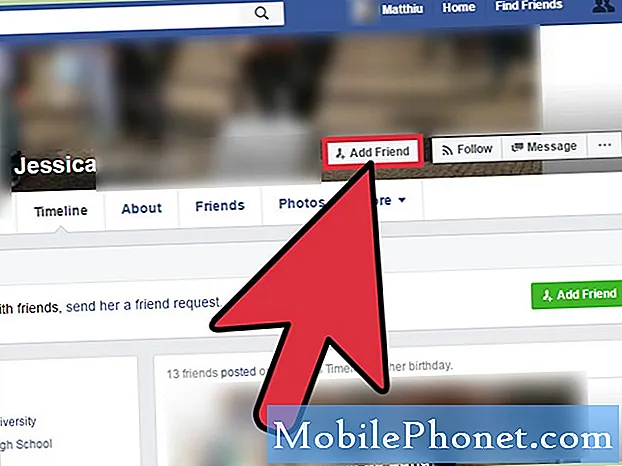Sisu
Me ei tea kõik, mida seda nimetada, kuid oleme kõik kogenud Windows Rotit. Windows Rot on see, kui teie arvuti, mis jooksis suurepäraselt esimestel aastatel, mille sa selle omandasid, hakkab põrkuma. See ei navigeeru veebilehtedele nii kiiresti kui kunagi varem. Muusikapleieri avamine näib aeglustavat kogu arvutit. Olete kindel, et sisselogimine võtab rohkem aega kui varem. Õnneks on Windows 10-l ülim vahend Windows Rot'i vastu võitlemiseks. Saate oma Windows 10 arvutit värskendada ja uuesti töötada.
Värskendamisel installitakse operatsioonisüsteem sisuliselt nullist. See puhastab kõik Windows 10-s kogunenud kruvid pärast selle installimist. Aastaid pidid kasutajad Windows XP ja Windows Vista masinate puhastamiseks tuginema kolmandate osapoolte kommunaalteenustele. Need tarkvarapaketid maksavad palju ja mõnikord tegid rohkem kahju kui kasu.

Loe: Windows 10 aastapäeva uuendamise ülevaade - kõik vajalikud asjad
Windows 10 värskendamise viis.
Windows 10 värskendamine: enne alustamist
Enne kui mõelda isegi värskenduse kasutamisele, et Windows 10 paremini töötaks, peate mõistma, mis värskendus on ja mis see ei ole. Teil on vaja ka kindlat arusaama sellest, mis võib teie probleemi põhjustada.
Värskenda kasutab operatsioonisüsteemi taastamiseks Windows 10 PC-s peidetud faile. Kõik teie arvutisse installitud programmid, näiteks Firefox ja iTunes, tuleb alla laadida Internetist ja installida uuesti. Samuti peate haarama uuesti rakendusest Windows Store alla laaditud rakendused.
Kui taastada arvuti selle taastamise asemel, on teil võimalus jätta iga fail - muusika, pildid ja dokumendid - kus see on. Et olla selge, peaksite olema varukoopiate tegemine Windows 10 PC-s pidevalt, hoolimata sellest, et see on funktsioon. Te saate ainult asju oma arvutis hoida, kui teie seadmes on selleks piisavalt tühja salvestusruumi.
Oluline on märkida, et värskendamine ei asenda arvuti lähtestamist. See ei puhasta teie autot, mida peaksite tegema, kui planeerite oma masina ära anda või müüa. On teada, et see ei ole ka parim viis viirusest taastumiseks.
Windows 10 värskendamine
Avamiseks vajutage klaviatuuril olevat Windowsi klahvi Alusta. Kui kasutate Windows 10 tabletti, puudutage ekraani paremas nurgas olevat Windowsi nuppu.
Puudutage ikooni Start käsku all vasakul. See otsetee viib teid otse teie arvutisse Seaded rakendus. Saate sinna siseneda, kui otsite tegumiriba otsingus olevaid seadeid või valite tegevuste keskuses kõik seadistused, mis ekraani paremast küljest liuguvad.

Rakenduses Seaded puudutage või klõpsake Update & Security.

Windows 10 värskenduste haldamiseks kuvatakse see leht, mida soovite kohe kasutada. Otsi Taastamine ekraani paremas servas asuvas menüüs. See on viies menüüelement.

Koputage või klõpsake hallil Alustama nupu all Lähtestage arvuti. Et olla selge, te ei taasta arvutit, Microsoft muutis hiljuti värskendavate arvutite kirjeldamiseks kasutatavat protsessi ja keelt. Lüliti oli mõeldud selleks, et segada uusi kliente Windows 10-ga vähem. Enne kui pidid teadma, millised on erinevused värskenduse ja taastamise vahel. Nüüd sa ei ole. Arvuti lähtestamine ja failide säilitamine on sama, mis värskendav, mida me siin püüame saavutada.

Valige Hoidke minu failid hüpikaknast.

Järgige ülejäänud juhiseid. Hoidke kindlasti ka seade ühendatud.
Kui teie arvutil ei ole piisavalt ruumi failide värskendamiseks ja säilitamiseks, palub ta teil luba jätkata ilma faile säilitamata. Ärge andke sellele luba, kui te pole faile hiljuti varundanud.
Arvuti värskendamise asemel proovige mõnda muud seadet kiirendada. Vaadake, kuidas eemaldada taustal töötavaid programme iga kord, kui käivitate arvuti. Proovige eemaldada asjad, mida te ei kasuta, kuid mitte kunagi eemaldada.
Loe: Kuidas kiirendada teie aeglast Windows 10 arvutit
Kui kaua see protsess kulub, sõltub suuresti teie arvuti spetsifikatsioonidest. Tahkislahendusega arvutid ja kiiremad protsessorid võtavad vähem aega kui palju mälumahtu ja aeglasemaid töötlejaid.
Loe: Parimad Windowsi sülearvutid ja 2-in-1-d, mida saate osta
Loodame, et teie Windows 10 arvuti värskendamine parandab selle jõudlust. Kui probleem jätkub pärast värskendamist või lähtestamist, on võimalik, et teie arvuti riistvara ei ole võimeline, sest see peab olema teie igapäevase rutiini läbimine.
Võib-olla soovite kaaluda selle asendamist midagi, millel on rohkem RAM-i ja rohkem töötlemisvõimsust. Sellised poed nagu Best Buy, Staples ja Microsofti enda kauplused võivad teid paremini jälgida. Nad aitavad teil ka failide üle uude Windows 10 arvutisse üle minna.